
|
Aktivitätenbericht - TABELLENANSICHT |
Die Tabelle enthält detaillierte Informationen über die gemachte Auswahl im Suchfeld. Dieser Bereich des Fensters Aktivitätenberichtverwaltung enthält auch einen Zeitraumfilter und ein Suchfeld. Außerdem können Sie auch nur die unbearbeiteten Informationen anzeigen, indem Sie das Auswahlfeld aktivieren.

|
DATEN BEARBEITEN |
Sie können die Informationen in verschiedenen Spalten anpassen. Bitte bemerken Sie, dass Sie nur die "Bearbeiteten Daten", und also nicht die "Originaldaten" anpassen können. Klicken Sie auf die Informationen zum Ändern oder auf ![]() in einer spezifischen Spalte, um eine Dropdownliste der Möglichkeiten zu öffnen.
in einer spezifischen Spalte, um eine Dropdownliste der Möglichkeiten zu öffnen.
In der Spalte Stundenkorrekturen führen Sie Stundenkorrekturen durch oder markieren Sie sie, je nach den Stundenkorrekturen, die Sie in Einstellungen > Stundenkorrekturen erstellt haben. TX-CONNECT findet automatisch Abweichungen der Daten und schlägt vor, dass Sie die Stundenkorrektur anwenden oder markieren.
Anmerkung: Stundenkorrektur an Fahrer / Gruppe zugewiesen: Ab TX-CONNECT-Version 11.35 können Sie spezifischen Fahrern oder Fahrergruppen Stundenkorrekturen zuweisen (siehe die Seite Fahrer in „Einstellungen“ > „Management“ > „Stundenkorrekturen“). Hierdurch werden nur die Stundenkorrekturen, die den ausgewählten Fahrern / Gruppen zugewiesen wurden, beachtet.
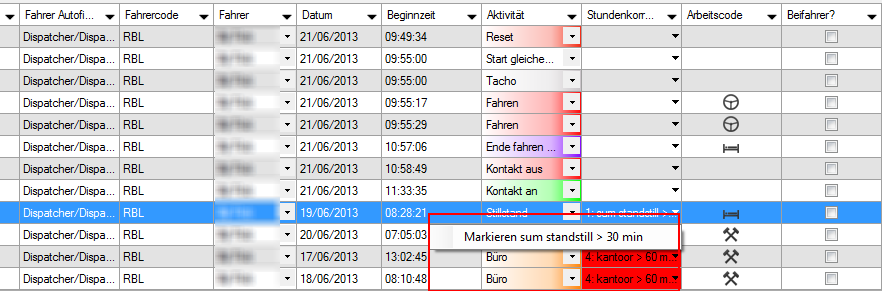
Wenn Sie eine Stundenkorrektur im Fenster Details Stundenkorrektur betrachten (im Modul Aktivitätenverwaltung > Alle Stundenkorrekturen), sehen Sie eine Nachricht, worin Sie auf diese Tabelle umgeleitet werden. Die nicht erlaubte Zeit kann nicht automatisch umgesetzt werden. Sie müssen sie unter Aktivitätenberichtverwaltung manuell umsetzen.
In der Spalte Bearbeitet kreuzen Sie das Auswahlfeld an, um eine Zeile auf "Bearbeitet" einzustellen. Ihr Name erscheint automatisch in der Spalte Bearbeitet von. Deaktivieren Sie das Feld, um die Bearbeitung rückgängig zu machen. Bitte bemerken Sie, dass Sie auch die Bearbeitung der Zeilen, die von sonstigen Benutzern auf "Bearbeitet" eingestellt wurden, zurücksetzen können.
Wenn Sie mit der rechten Maustaste auf eine Zeile klicken, sehen Sie die nächsten Optionen:
|
Bearbeiten |
Wenn Sie auf Bearbeiten klicken, wird das Fenster Servicezeiten - Details geöffnet, worin Sie alle Daten bearbeiten können. Anmerkung: Die Informationen können Sie ändern, indem Sie auf |
|
Teilen |
Wenn Sie auf Teilen klicken, wird das Fenster Aktivität teilen geöffnet, worin Sie die Details der zu teilenden Aktivität anpassen können. |
|
Löschen |
Löschen Sie eine Aktivität. |
|
Eintragen |
Sie können eine neue Aktivität vor oder nach einer bestehenden Aktivität hinzufügen. |
|
Auf "Bearbeitet" einstellen |
Stellen Sie eine oder mehrere Aktivitäten auf "Bearbeitet" ein. |
|
Alle Daten exportieren |
Hiermit erstellen Sie einen Bericht in Excel der Daten. |
|
Ausgewählte Daten exportieren |
Sie können auf einmal mehrere Zeilen auswählen, indem Sie die Taste Ctrl gedrückt halten. Klicken Sie hier für ein allgemeines Beispiel eines Datenexports. |
Anmerkung: Wählen Sie mehrere Zeilen, die Sie ändern möchten, durch Klicken auf Ctrl oder Shift aus:
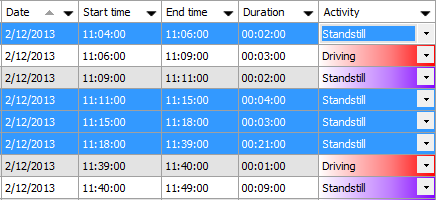
Die erste Spalte der Tabelle (Status) enthält Statusindikatoren, die eine bestimmte Nachricht für die Zeile bezeichnen. Diese Indikatoren sind verfügbar:
|
|
Nicht gespeicherte Informationen |
|
|
Tagescodes |
|
|
Angepasste Informationen |
|
|
Bemerkungen |
|
|
Korrigierte Fragepfadinformationen |
Klicken Sie auf Speichern, um Ihren Anpassungen zu speichern. Ihr Benutzername erscheint automatisch in der Spalte Geändert von.
|
VISUALISIERUNG |
Gehen Sie zum Feldauswahl und wählen Sie die anzuzeigenden Informationen aus und wie Sie sie anzeigen möchten.
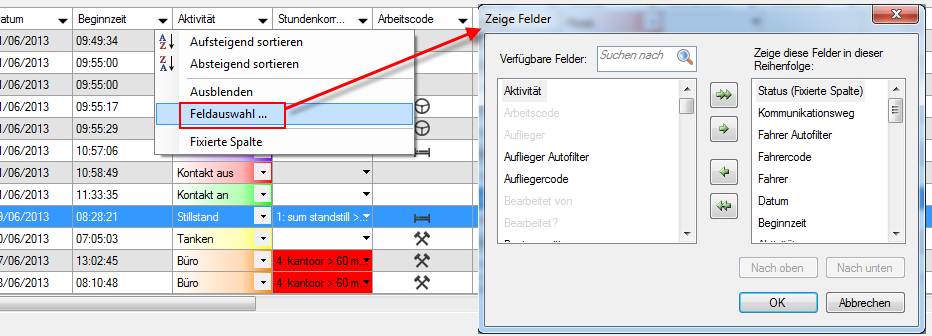
Wenn Sie die Dossiernummer im Aktivitätenbericht schnell ändern möchten, verwenden Sie die AutoEdit-Funktionalität in TX-CONNECT V11.
Anmerkung: Standardmäßig ist die AutoEdit-Funktionalität deaktiviert.
AutoEdit aktiv
Die AutoEdit-Funktionalität aktivieren Sie durch Klicken auf die Taste im Feld mit der Dossiernummer. Wenn aktiviert, kopiert die AutoEdit-Funktionalität Ihre Anpassungen nach allen unterstehenden Zeilen mit derselben Dossiernummer.
Beispiel: Wenn Sie die Dossiernummer für alle Zeilen unter der ausgewählten Zeile anpassen möchten, wählen Sie das Feld "Dossiernummer" für die ausgewählte Zeile aus und aktivieren Sie die AutoEdit-Funktionalität durch Klicken auf die entsprechende Taste.
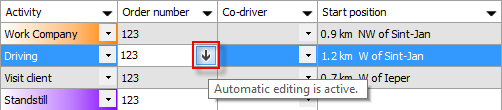
Sie können jetzt die Dossiernummer von "123" nach z.B. "1234" anpassen. Wählen Sie in der Tabelle ein sonstiges Feld aus (oder drücken Sie auf Enter oder die Pfeile nach unten), um die Anpassung anzuwenden.
Die Dossiernummer ändert sich nach "1234" für alle nachfolgenden Zeilen unter der ausgewählten Zeile.

AutoEdit inaktiv
Die AutoEdit-Funktionalität deaktivieren Sie durch Klicken auf die Taste im Feld mit der Dossiernummer. Das Symbol wird ausgegraut.

Wenn Sie die Dossiernummer in der ausgewählten Zeile ändern, wird die Anpassung nur für die ausgewählte Zeile angewendet.
Verwandte Themen: Wie erstelle ich eine Stundenkorrektur - Fragepfadinformationen